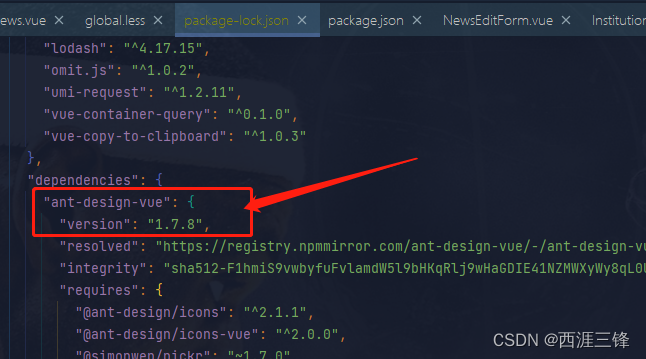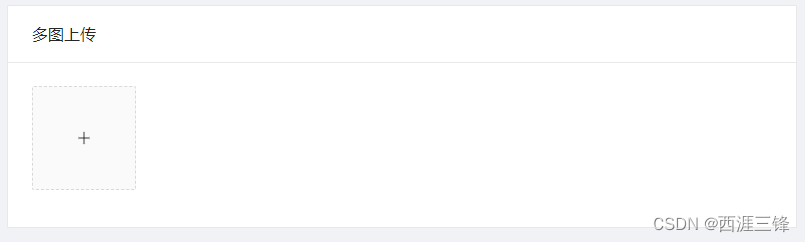文章目录
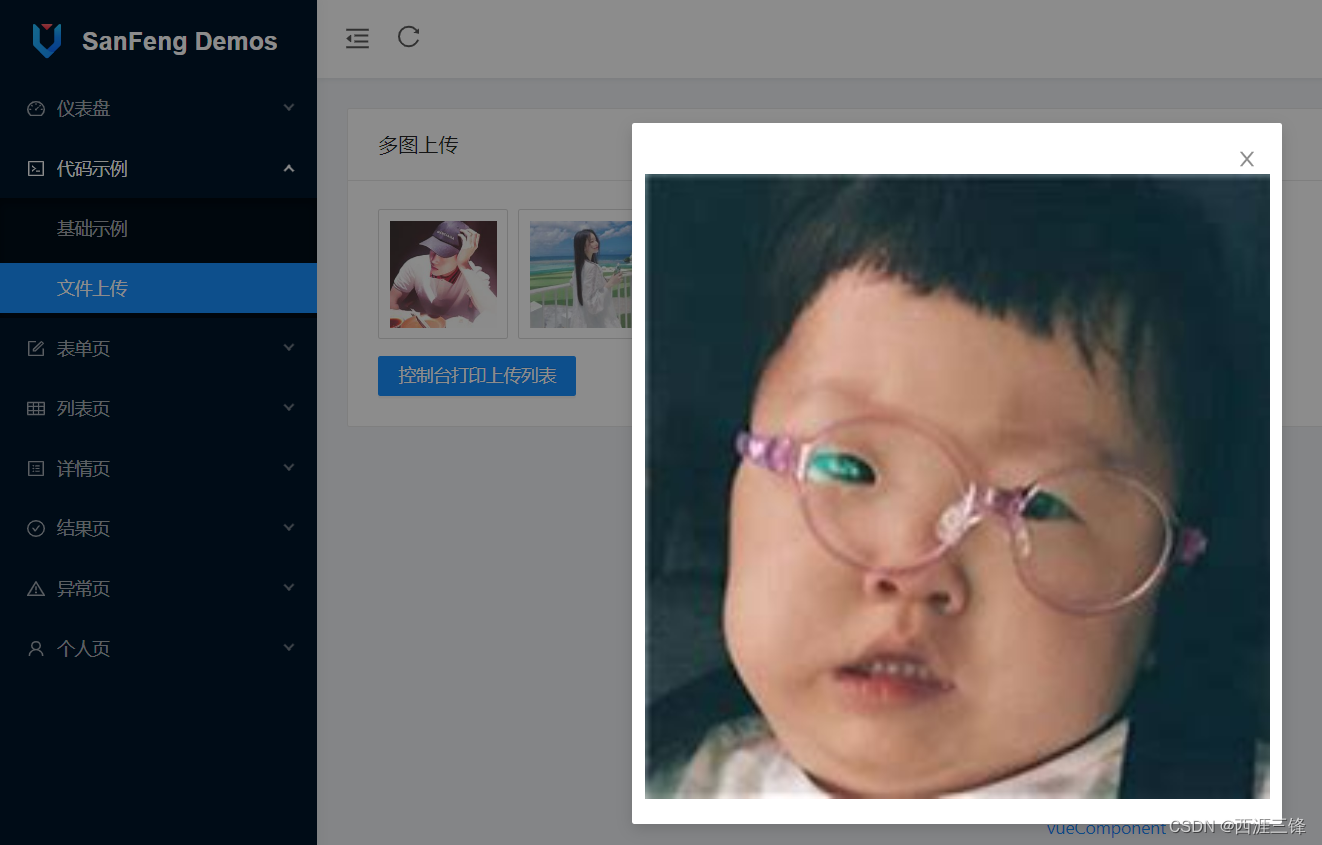
确认 Ant Design Vue 版本
-
首先要清楚 Ant Design Vue 和 Ant Design Pro of Vue 的区别:
可以理解为 Ant Design Vue 是一套 Vue 组件库,而 Pro 是使用了这套组件库的完整前端脚手架。 -
从 Ant Design Pro of Vue 构建的项目的 package-lock.json 文件中确认
截止本文发布时间(2022 年 9 月 16 日)按照 Pro 官方文档的安装方式默认安装都是
1.7.8的版本。 -
明确了框架的版本,那么我们在阅读官方文档使用 upload 或者其他组件时,也一定要确认文档版本,否则会因为版本差异,会影响您的工作。
上图中选择
1.x就是1.7.8的版本,选择之后就会显示完整的版本号1.7.8。
【特别说明】为什么要讲上面这些呢,因为我在实际工作中就因为这个问题,官方文档默认打开的版本是 v3 或者 v2,再加上当时项目比较赶,就掉到这坑里了!!!
Upload 组件 API 关键参数和事件介绍
参数
-
action:设置上传地址,可以设置两种类型的值:
- 字符串:就是一个有效的上传 URL 地址;
- 回调函数:
(file) => Promise(这个后续探索后,再给大家分享^_^)
-
method:设置上传请求方式,一般为
POST -
beforeUpload:上传文件之前的钩子,参数为上传的文件
-
customRequest:通过覆盖默认的上传行为,可以自定义自己的上传实现,该参数的值类型为
Function -
data:设置上传所需参数,如:
{type: 'article'} -
fileList:已经上传的文件列表(受控)
-
listType:上传列表的内建样式,支持三种基本样式
text,picture和picture-card -
multiple:是否支持多选文件,ie10+ 支持。开启后按住
ctrl可选择多个文件。 -
name:设置发到后台的文件参数名,默认
file -
remove:点击移除文件时的回调,返回值为 false 时不移除。
Function(file): boolean
事件
-
change:上传文件状态改变时的回调,上传中、完成、失败都会调用这个函数。返回三个参数:
-
file当前操作的文件对象,数据结构为:{ uid: 'uid', // 文件唯一标识,建议设置为负数,防止和内部产生的 id 冲突 name: 'xx.png', // 文件名 status: 'done', // 状态有:uploading done error removed response: '{"status": "success"}', // 服务端响应内容 linkProps: '{"download": "image"}', // 下载链接额外的 HTML 属性 xhr: 'XMLHttpRequest{ ... }', // XMLHttpRequest Header } -
fileList当前的文件列表。 -
event上传中的服务端响应内容,包含了上传进度等信息,高级浏览器支持。
-
-
preview:点击文件链接或预览图标时的回调,返回参数点击的文件对象。
-
reject:拖拽文件不符合 accept 类型时的回调
Upload 组件代码实战
基础代码构建
<template>
<div>
<a-card title="多图上传">
<!-- 引入 Upload 上传组件 -->
<a-upload list-type="picture-card">
<div>
<a-icon type="plus" />
</div>
</a-upload>
</a-card>
</div>
</template>
<script>
export default {
data() {
return {};
},
methods: {},
};
</script>
此时效果图如下,但是还不能成功上传文件,因为我们还没有做服务端上传相关配置。
自定义上传实现(customRequest)
通过给 upload 组件设置 customRequest 参数来实现自定义上传,设置该从参数会覆盖组件的默认上传行为。
此时 upload 组件代码如下:
<a-upload
list-type="picture-card"
:custom-request="customUploadHandle" // 设置 custom-request 参数
></a-upload>
JS 部分增加自定义上传的实现,代码如下:
// 引用定义好的上传API
import { uploadFile } from '@/api/common';
// 在 methods 增加自定义的实现,就是一个函数回调
// 函数有一个参数 data ,就是打开文件选择器选择的文件对象
methods: {
customUploadHandle(data) {
// 构建表单上传对象
const formData = new FormData();
// 上传的文件,就是我们熟悉的HTML表单的input[type=file]的值
formData.append("file", data.file);
// 设置其他(表单)参数,你可以添加多个该行代码表示增加多个参数,本例参数type=covers代表我上传的是封面图片
formData.append("type", "covers");
// 请求上传API
uploadFile(formData)
.then((res) => {
this.uploadLoading = false;
if (res.code * 1 === 0) {
// 上传成功的回调
data.onSuccess(res.data);
} else {
// 上传失败的回调
data.onError(res.msg);
this.$message.error(res.msg);
}
})
.catch((error) => {
this.uploadLoading = false;
this.$message.error(error.message);
});
}
}
文件验证(类型、大小)
在 beforeUpload 参数(上传前的钩子)中进行文件类型、大小进行判断,如果不满足条件,返回 false 则停止上传。
<a-upload
list-type="picture-card"
:custom-request="customUploadHandle"
:before-upload="beforeUploadHandle" // 设置 before-upload 参数
></a-upload>
JS 部分增加 beforeUpload 的实现,代码如下:
// 在 methods 增加 beforeUpload 的实现,就是一个函数回调
// 函数有两个参数:file为当前已选择待上传的文件, fileList为已经选择上传的文件列表
methods: {
beforeUploadHandle (file, fileList) {
// 检查文件 file 的大小和类型,
// result 为验证果 true or false,messages 为验证失败时的错误消息
const { result, messages } = fileCheckForImage(file)
if (!result) { // 验证失败的处理
fileList.pop() // 从已选择的文件列表移除最后一个文件,也就是当前验证的文件,因为默认会显示
this.$message.error(messages) // 弹出验证失败的提示信息
return false // 返回 false 阻止上传
}
}
}
// 文件大小和类型验证的实现,我把该函数放到了公共函数文件,你可以根据实际情况来处理
export function fileCheckForImage (file) {
const messages = []
// 文件类型验证
const isJpgOrPng = file.type === 'image/jpeg' || file.type === 'image/png'
if (!isJpgOrPng) {
messages.push('上传文件格式不正确!只允许上传图片!')
}
// 文件大小验证(2M以内)
const isLt2M = file.size / 1024 / 1024 < 2
if (!isLt2M) {
messages.push('上传文件大小超出限制!不能超过2MB!')
}
return {
result: isJpgOrPng && isLt2M,
messages
}
}
模拟实现上传进度条效果
由于采用了自定义上传方式,上传进度条显示异常,使用显示为一个白条,正确的应该是白条是进度条的总长度,实时的进度用蓝色来动态显示。所以模拟实现上传进度条效果是为了更好的体验,只是由于目前的我还不能获取的真正的上传进度的数据,实现效果不太理想,勉强可以使用。
代码实现其实很简单,通过 setInterval 来更新组件的上传进度状态,代码如下:
methods: {
customUploadHandle(data) {
const formData = new FormData();
formData.append("file", data.file);
formData.append("type", "covers");
// 模拟上传进度条
const uploadProgress = { percent: 0 }
const intervalId = setInterval(() => {
if (uploadProgress.percent < 100) {
uploadProgress.percent += 0.00001
}
data.onProgress(uploadProgress) // 更新组件的上传进度
if (uploadProgress.percent >= 100) {
clearInterval(intervalId)
}
})
uploadFile(formData)
.then((res) => {
this.uploadLoading = false;
if (res.code * 1 === 0) {
uploadProgress.percent = 100 // 上传完成
data.onSuccess(res.data);
} else {
data.onError(res.msg);
this.$message.error(res.msg);
}
})
.catch((error) => {
this.uploadLoading = false;
this.$message.error(error.message);
});
}
}
上传图片预览
通过 preview 事件来实现文件预览,preview 事件是点击文件链接或预览图标时的回调。
UI 组件代码变动如下:
<!-- 此时 upload 组件代码如下: -->
<a-upload
list-type="picture-card"
:custom-request="customUploadHandle"
:before-upload="beforeUploadHandle"
@preview="previewHandle" // 设置 preview 事件
>
<div>
<a-icon type='plus' />
</div>
</a-upload>
<!-- 增加图片预览弹窗 modal 组件 -->
<a-modal
:visible="previewVisible"
:footer="null"
@cancel="closePreviewHandle"
:bodyStyle="{ padding: '41px 10px 20px' }"
>
<img alt='' style='width: 100%' :src='previewImage' />
<div style='padding: 30px 0;text-align: center' v-show='previewLoading'>
<a-spin :spinning='previewLoading'></a-spin>
</div>
</a-modal>
JS 部分增加的代码变动如下:
export default {
data() {
return {
previewVisible: false, // 预览弹窗的显示状态
previewImage: '', // 当前预览的图片(临时动态存储)
previewLoading: true, // 预览弹窗的加载状态
};
},
methods: {
/**
* 图片预览的实现,实质就是打开一个 modal 弹窗显示图片
*/
previewHandle (file) {
this.previewVisible = true
this.previewLoading = true
// 此处根据自己的数据结构来处理,file.response 的值为自定义上传 API 返回的数据结构
const previewImage = file.url || file.response.path
const imageObj = new Image()
imageObj.src = previewImage
imageObj.onload = () => {
this.previewImage = imageObj.src
this.previewLoading = false
}
},
/**
* 关闭预览 modal 的回调
*/
closePreviewHandle () {
this.previewVisible = false
setTimeout(() => {
this.previewImage = ''
this.previewLoading = true
}, 300)
}
},
};
完全控制上传列表 && 限制上传列表数量
通过参数 fileList 和 事件 change 对列表进行完全控制,以实现某些自定义功能。
UI 组件代码变动如下:
<a-upload
list-type="picture-card"
:custom-request="customUploadHandle"
:before-upload="beforeUploadHandle"
:file-list="uploadFileList" // 设置 fileList 参数
@preview="previewHandle"
@change="uploadChangeHandle" // 设置 change 事件
>
<div>
<a-icon type='plus' />
</div>
</a-upload>
<!-- 点击下面的按钮,控制台会打印 fileList -->
<a-button type='primary' @click='fileListShowHandle'>控制台打印上传列表</a-button>
JS 部分增加的代码变动如下:
export default {
data() {
return {
previewVisible: false, // 预览弹窗的显示状态
previewImage: '', // 当前预览的图片(临时动态存储)
previewLoading: true, // 预览弹窗的加载状态
uploadFileList: [],
};
},
methods: {
/**
* 图片预览的实现,实质就是打开一个 modal 弹窗显示图片
*/
uploadChangeHandle (info) {
let fileList = [...info.fileList]
// TODO:此处可以对 fileList 进行处理,比如下面的代码来限制上传数量
if (fileList.length >= 3) {
this.$message.error('已达最多允许上传数量(3个)')
fileList = fileList.slice(0, 3)
}
this.uploadFileList = fileList
},
fileListShowHandle () {
console.log(this.uploadFileList)
}
},
};
已上传图片回显
通过初始化参数 fileList 的值,来回显已上传的图片。
JS 部分增加的代码变动如下:
/**
* 导入获取已上传图片的API,该接口为简单演示接口,数据结构简单如下:
* {code: 0, message: 'success', data: [{id: 100, path: '/path/xxx1.png'}, {id: 101, path: '/path/xxx2.png'}]}
*/
import { photos } from '@/api/common'
export default {
data() {
return {
// ...其他参数
uploadFileList: [], // 必须
};
},
created () {
this.uploadListRender()
},
methods: {
uploadListRender () {
photos({}).then(res => {
this.uploadFileList = res.data.map(file => {
const filename = file.path.split('.').pop()
// fileList 数据结构如下
return {
uid: '-' + String(file.id), // uid为其在上传列表中的文件唯一标识,官方建议设置为负数,防止和内部产生的 id 冲突
name: filename,
status: 'done',
url: file.path
}
})
}).catch(error => {
this.$message.error(JSON.stringify(error))
})
}
},
};
完整代码
api 文件 common.js
import request from '@/utils/request'
const apiMap = {
FileUpload: '/upload',
PhotoList: '/photos'
}
// 文件上传接口
export function uploadFile (data) {
return request({
url: apiMap.FileUpload,
method: 'post',
data
})
}
// 已上传文件接口
export function photos (data) {
return request({
url: apiMap.PhotoList,
data
})
}
公共函数文件 util.js
/**
* 文件上传验证
* @param file
* @returns {{result: boolean, messages: *[]}}
*/
export function fileCheckForImage (file) {
const messages = []
const isJpgOrPng = file.type === 'image/jpeg' || file.type === 'image/png'
if (!isJpgOrPng) {
messages.push('上传文件格式不正确!只允许上传图片!')
}
const isLt2M = file.size / 1024 / 1024 < 2
if (!isLt2M) {
messages.push('上传文件大小超出限制!不能超过2MB!')
}
return {
result: isJpgOrPng && isLt2M,
messages
}
}
主文件 Upload.vue
<template>
<div>
<a-card title='多图上传'>
<a-upload
list-type='picture-card'
:custom-request='customUploadHandle'
:before-upload='beforeUploadHandle'
:file-list='uploadFileList'
@preview='previewHandle'
@change='uploadChangeHandle'>
<div>
<a-icon type='plus' />
</div>
</a-upload>
<a-button type='primary' @click='fileListShowHandle'>控制台打印上传列表</a-button>
<a-modal
:visible='previewVisible'
:footer='null'
@cancel='closePreviewHandle'
:bodyStyle="{ padding: '41px 10px 20px' }">
<img alt='' style='width: 100%' :src='previewImage' />
<div style='padding: 30px 0;text-align: center' v-show='previewLoading'>
<a-spin :spinning='previewLoading'></a-spin>
</div>
</a-modal>
</a-card>
</div>
</template>
<script>
import { fileCheckForImage } from '@/utils/util'
import { uploadFile, photos } from '@/api/common'
export default {
name: 'Basic',
data () {
return {
previewVisible: false,
previewImage: '',
previewLoading: true,
uploadFileList: [],
uploadLoading: false
}
},
created () {
this.uploadListRender()
},
methods: {
uploadListRender () {
photos({}).then(res => {
this.uploadFileList = res.data.map(file => {
const filename = file.path.split('.').pop()
return {
uid: '-' + String(file.id),
name: filename,
status: 'done',
url: file.path
}
})
}).catch(error => {
this.$message.error(JSON.stringify(error))
})
},
customUploadHandle (data) {
// 构建表单上传对象
const formData = new FormData()
// 上传的文件,就是我们熟悉的HTML表单的input[type=file]的值
formData.append('file', data.file)
// 设置其他(表单)参数,你可以添加多个该行代码表示增加多个参数,本例参数type=covers代表我上传的是封面图片
formData.append('type', 'covers')
// 模拟上传进度条
const uploadProgress = { percent: 0 }
const intervalId = setInterval(() => {
if (uploadProgress.percent < 100) {
uploadProgress.percent += 0.00001
}
data.onProgress(uploadProgress)
if (uploadProgress.percent >= 100) {
clearInterval(intervalId)
}
})
// 请求上传API
uploadFile(formData).then(res => {
this.uploadLoading = false
if (res.code * 1 === 0) {
uploadProgress.percent = 100
// 上传成功的回调
setTimeout(() => {
data.onSuccess(res.data)
}, 50)
} else {
// 上传失败的回调
data.onError(res.msg)
this.$message.error(res.msg)
}
}).catch(error => {
this.uploadLoading = false
this.$message.error(error.message)
})
},
beforeUploadHandle (file, fileList) {
const { result, messages } = fileCheckForImage(file)
if (!result) {
fileList.pop()
this.$message.error(messages)
return false
}
},
fileListShowHandle () {
console.log(this.uploadFileList)
},
uploadChangeHandle (info) {
let fileList = [...info.fileList]
fileList = fileList.map(file => {
if (file.response) {
file.url = file.response.path
}
return file
})
if (fileList.length > 3) {
this.$message.error('已达最多允许上传数量(3个)')
fileList = fileList.slice(0, 3)
}
this.uploadFileList = fileList
},
previewHandle (file) {
this.previewVisible = true
this.previewLoading = true
const previewImage = file.url || file.response.path
const imageObj = new Image()
imageObj.src = previewImage
imageObj.onload = () => {
this.previewImage = imageObj.src
this.previewLoading = false
}
},
closePreviewHandle () {
this.previewVisible = false
setTimeout(() => {
this.previewImage = ''
this.previewLoading = true
}, 300)
}
}
}
</script>
<style scoped>
</style>
完结。。。。